Blog này sẽ minh họa:
- Trình quản lý thiết bị là gì?
- Làm cách nào để truy cập Trình quản lý thiết bị trên Windows?
- Làm cách nào để sử dụng Trình quản lý thiết bị để khắc phục sự cố?
Trình quản lý thiết bị là gì?
Trình quản lý thiết bị là một công cụ tích hợp sẵn của Windows và là một phần cốt lõi của hệ thống Windows. Nó được sử dụng để quản lý các thành phần phần cứng hệ thống, thiết bị và trình điều khiển của chúng. Sử dụng Trình quản lý thiết bị, người dùng có thể xem các thiết bị hệ thống, cập nhật và cài đặt trình điều khiển cũng như cài đặt và gỡ cài đặt thiết bị và các thành phần khác cũng như khắc phục sự cố.
Làm cách nào để truy cập Trình quản lý thiết bị trên Windows?
Các cách khác nhau được sử dụng để truy cập chương trình Windows Device Manager như dưới đây:
- Truy cập Device Manager từ Start Menu
- Truy cập Trình quản lý thiết bị từ Hộp chạy
- Truy cập Trình quản lý thiết bị từ Bảng điều khiển
Truy cập Device Manager từ Start Menu
Để truy cập ứng dụng Trình quản lý thiết bị từ menu Bắt đầu, trước tiên, hãy tìm kiếm “ Quản lý thiết bị ” trong thanh tìm kiếm của menu Bắt đầu. Sau đó, nhấn nút “ Mở ” để khởi chạy công cụ Device Manager:

Tại đây, bạn có thể thấy chúng tôi đã khởi chạy ứng dụng Trình quản lý thiết bị:
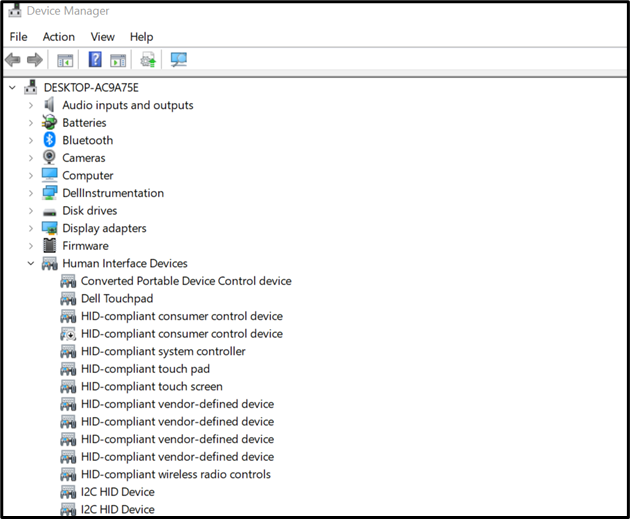
Truy cập Trình quản lý thiết bị từ Hộp chạy
Để mở công cụ Trình quản lý thiết bị từ hộp Run, trước tiên, hãy mở “ Chạy ” hộp với sự giúp đỡ của “ Cửa sổ +R ' chìa khóa. Sau đó, tìm kiếm “ devmgmt.msc ” trong menu thả được đánh dấu và nhấn nút “ ĐƯỢC RỒI ”:

Truy cập Trình quản lý thiết bị từ Bảng điều khiển
Để mở công cụ Trình quản lý thiết bị từ ứng dụng Bảng điều khiển, trước tiên, hãy khởi chạy “ Bảng điều khiển ” ứng dụng từ menu Bắt đầu:

Tiếp theo, đặt kích thước biểu tượng Bảng điều khiển lớn từ “ Xem theo ' thực đơn. Sau đó, nhấp vào nút “ Quản lý thiết bị ” công cụ để mở nó:
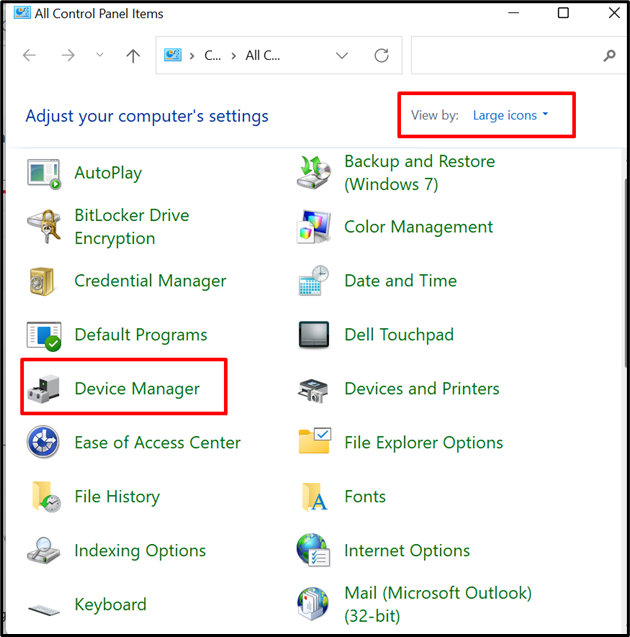
Làm cách nào để sử dụng Trình quản lý thiết bị để khắc phục sự cố?
Công cụ Trình quản lý Thiết bị được sử dụng cho các mục đích khác nhau, chẳng hạn như để xem Thiết bị và thông tin chi tiết, cập nhật hoặc cài đặt trình điều khiển, cài đặt hoặc gỡ cài đặt thiết bị và khắc phục sự cố. Dưới đây là một số cách sử dụng các công cụ Trình quản lý thiết bị:
- Xem chi tiết thiết bị và trình điều khiển
- Cập nhật trình điều khiển
- Vô hiệu hóa hoặc kích hoạt thiết bị
- Gỡ cài đặt thiết bị và cài đặt lại chúng trên Windows Start
Xem chi tiết thiết bị và trình điều khiển
Để xem chi tiết thiết bị và trình điều khiển, trước tiên, hãy khởi chạy ứng dụng Trình quản lý thiết bị. Sau đó, chọn thiết bị từ danh sách hiển thị và mở menu thả xuống của thiết bị. Sau đó, nhấp đúp chuột vào trình điều khiển:
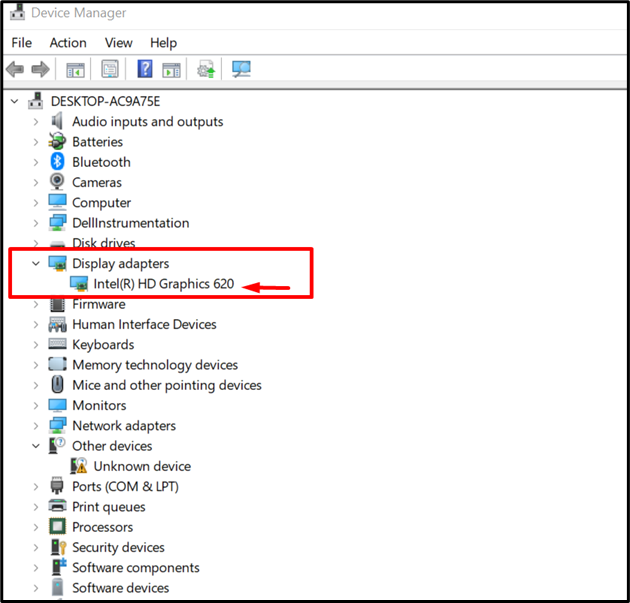
Từ ' Tài xế ” menu, nhấp vào “ Các chi tiết về trình điều khiển ” để xem chi tiết Trình điều khiển hoặc thiết bị:
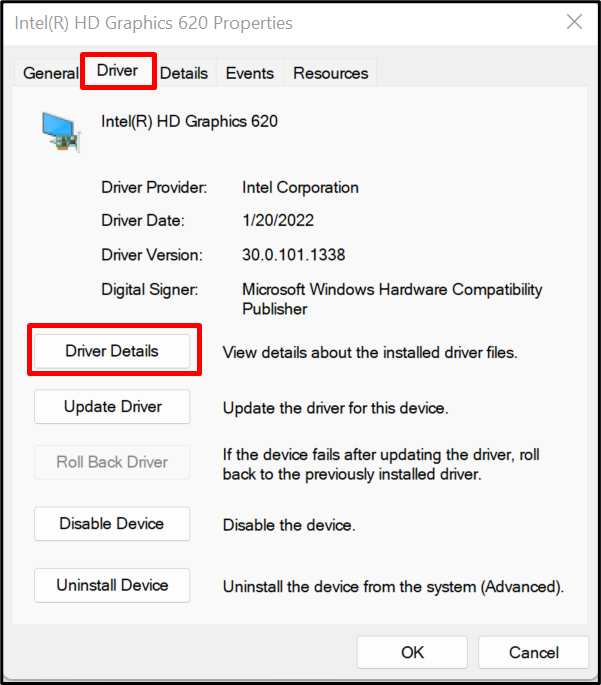
Cập nhật trình điều khiển
Đôi khi các thiết bị hệ thống có thể không hoạt động bình thường do trình điều khiển lỗi thời. Để cập nhật trình điều khiển Windows, hãy mở Thiết bị “ trình điều khiển ” như đã thực hiện trong phương pháp trước đó và nhấp vào “ Cập nhật driver ” để cập nhật trình điều khiển:
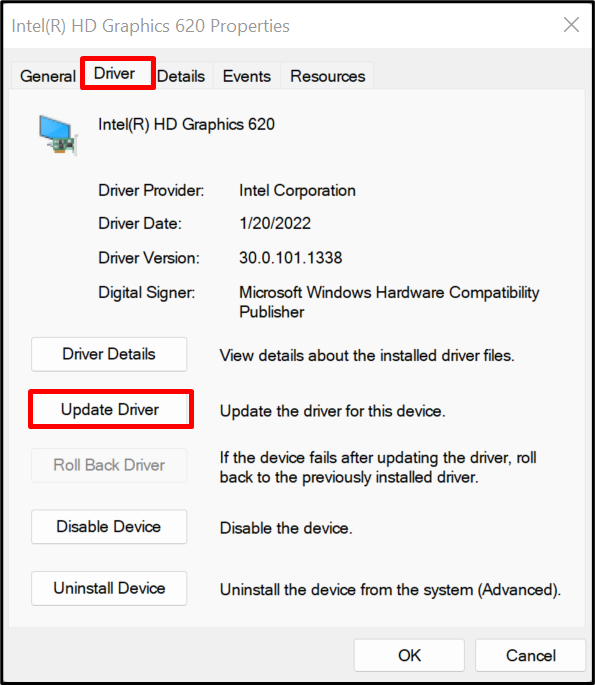
Vô hiệu hóa hoặc kích hoạt thiết bị
Đôi khi, người dùng Windows có thể muốn tắt hoặc bật các thiết bị Windows hoạt động bình thường. Với mục đích này, bạn có thể tắt hoặc bật các thiết bị từ “ trình điều khiển ” menu bằng cách nhấp vào “ Tắt/Bật thiết bị ' cái nút:
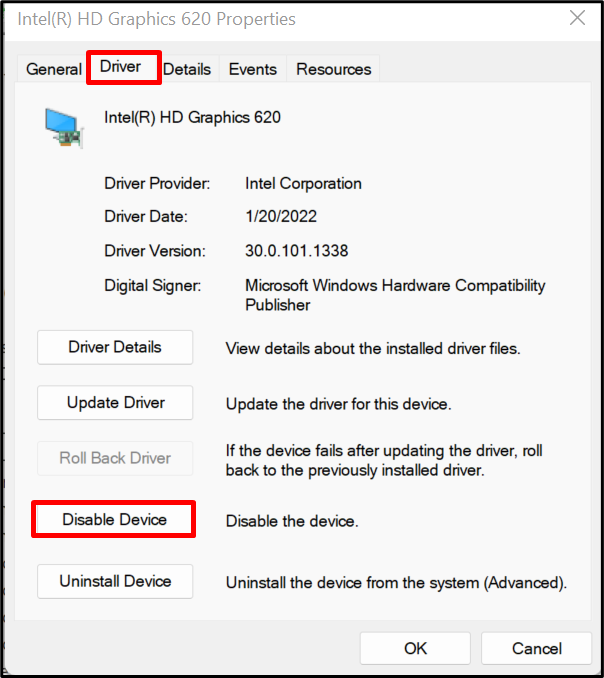
Gỡ cài đặt thiết bị và cài đặt lại chúng trên Windows Start
Đôi khi, một số thiết bị không kết nối đúng cách với hệ thống hoặc không hoạt động. Để khắc phục các loại sự cố như vậy, hãy thử gỡ cài đặt thiết bị hoặc trình điều khiển bằng cách nhấp vào nút “ Gỡ cài đặt thiết bị ” nút bên dưới “ trình điều khiển ” menu của thiết bị đã chọn:
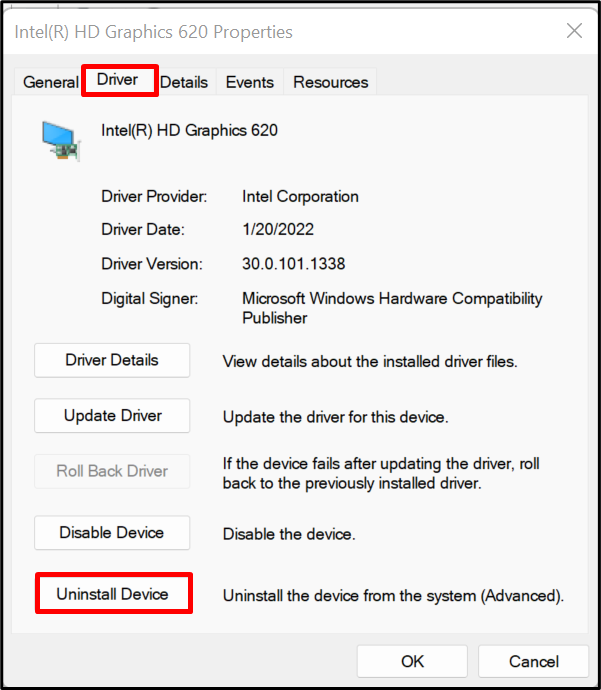
Sau đó, nhấn tùy chọn được đánh dấu bên dưới để xóa trình điều khiển và nhấn nút “ Gỡ cài đặt ' cái nút:

Sau đó, khởi động lại hệ thống để cài đặt lại thiết bị hoặc trình điều khiển đã gỡ bỏ trên hệ thống.
Phần kết luận
Trình quản lý thiết bị là một công cụ tích hợp sẵn của Windows và là một phần cốt lõi của hệ thống Windows. Nó được sử dụng để quản lý các thành phần phần cứng hệ thống, thiết bị và trình điều khiển của chúng. Để sử dụng công cụ Windows Device Manager để khắc phục sự cố, hãy xem chi tiết trình điều khiển, cập nhật trình điều khiển cho thiết bị, tắt/bật thiết bị và xóa thiết bị cũng như cài đặt lại chúng trên Windows Start. Bài đăng này đã trình bày công cụ Trình quản lý thiết bị là gì và cách sử dụng nó để khắc phục sự cố.